Amazonの提供するサービスの中には
- 音楽聴く
- 映画見る
- 電子書籍で本を読む
- ショッピングで配送料が無料になる
など、便利な時代になった〜!と感じるような
役立つサービスが沢山あります
そして昨年、2017年11月に
日本向けにAmazonから発売された
『AIスピーカー Echo』と呼ばれている商品がこちら。
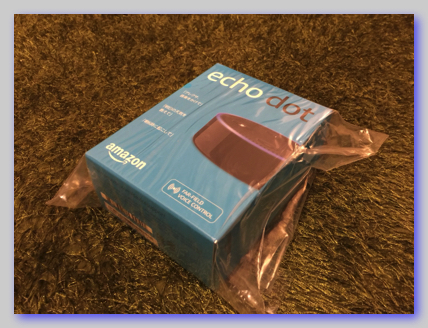
Amzonから発売されたのは3種類
- echo
- echo dot
- echo plus
上記の写真は『Amazon echo』です。
(呼び方:アマゾンエコー)
各違いに関してはお大雑把に言うと、スピーカーの大きさと
家電を音声操作できる『スマートホームハブ機能』
が、あるかどうかの違いで性能自体はほぼ一緒です。
AIスピーカーは2018年に入っても
徐々に一般にも浸透しはじめていますが、
「まだ、興味はあるけど、私生活の中で何が便利になるの?」
と思ってる方も少なくないでしょう🎵
ただ、今この記事を読まれている方は、
すでにEchoを購入されて
今からセットアップされる方だと思いますので、
早速!設定方法をご紹介していきましょう。
また『echo』の使い方と接続設定の他にも
管理人が実際に使ってみた感想も合わせて🎵
詳しくお伝えできればと思います!!
Amazon echo dot(日本)とは
Amazonからのいつものあの箱の中には
こんな感じの外箱が届きます。
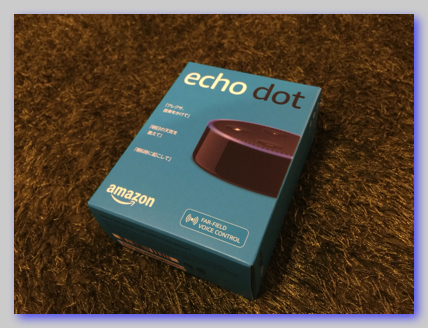
(echo Dotの場合は比較的小さい箱です)
『Amazon echo』と『echo Dot』の比較など、すでに沢山情報が出ていますが。個人的には『echo Dot』で十分かと思います。もちろんユーザーによっては『AIスピーカー』に求める内容、価値観が異なりますので一概には言えませんが。
もし音楽をメインに、迫力のある良い音で聴きたい場合は一回り大きな『Echo』の方が良いですが、『Echo dot』はバックにAux端子(iPhoneなどの3.5mmイヤホン端子ジャック)が付いてます。
そこに外部スピーカーを用意することで、より迫力ある音でリスニングできます。もちろんBluetoothスピーカーへ音声を飛ばすことも可能です(あとで説明します)
普通にリビングなどで使う場合は、テーブルの上もシンプル溶け込む『Amazon echo』かもしれません。
では初期設定に移ります!
Echo Dot アレクサの初期設定 セットアップ編
ちなみに管理人は『iPhone』なので
『iPhone版』の設定方法になります。
外箱から出すと
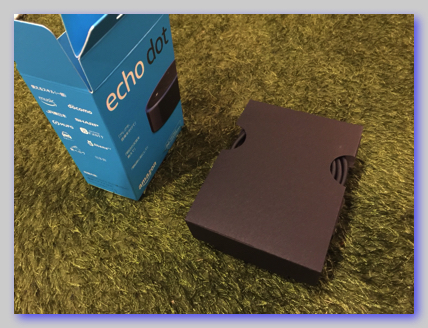

- echo Dot 本体
- ミニUSBケーブル
- 変換・電源アダプター
- 小さい説明書(2枚)
【ポスト投函送料無料】スキンシール Amazon Echo (Newモデル)
ーーーーーーーーーーーーーーーーーーーーーーーーーー
まず本体とUSBケーブル、電源アダプターと繋ぐ
使用する部屋のコンセントに挿す
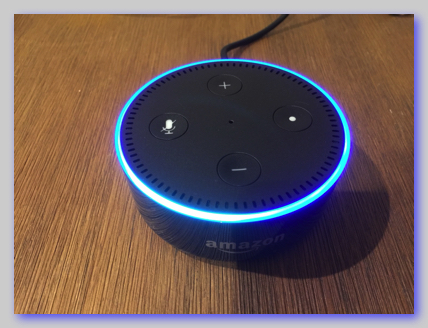
こんな感じで1分ほど青くカッコよく光り
これだけで「おお!」ってなります。
本当に綺麗な青色の丸型LEDで近未来感を感じます。
これが終わると..
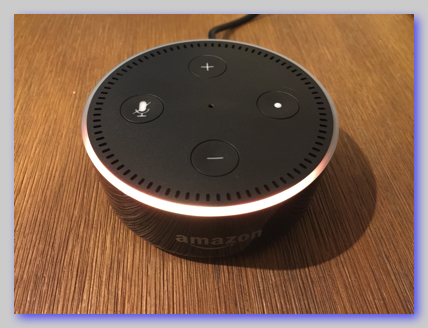
次はオレンジ?白っぽく?光ります。
同時に女性の声(アレクサの声)で
”アナウンス”が聞こえますので
一旦待機させ、
お手持ちのスマホで
『Alexa(アレクサ)のアプリ』をダウンロード
App storeで『alexa』と入力すればOKです。
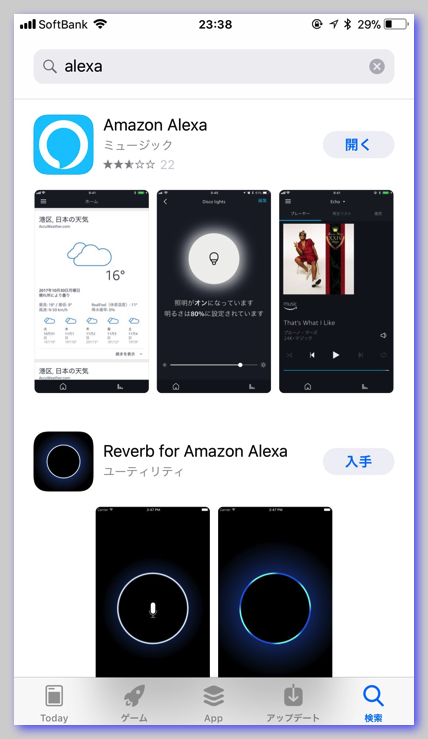
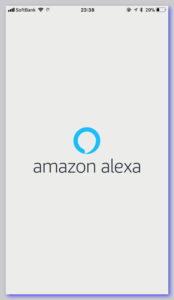
するとAmazonのアカウントを求められます
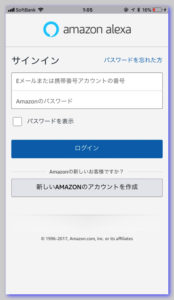
通常あなたがAmazonで使用している
メールアドレス&パスワードを入力します。
するとスマホアプリとAmazonアカウントが
関連づけられます。
順に画面が進むとWifiに接続しますか?
というような指示が出ますので
スマホ(iPhone)を開いて

まず『アレクサとスマホをWifi接続』します。
Wifiの選択肢に画面には
『echo Dot』などの表示が出ますので
迷わずタッチします。
すると『Amazon echo Dot』の初期セットアップの為の
自動でインターネット接続を行います
しばらくすると設定が完了!
次に、
いつも使っている家のWifiに接続します
その際には、
家のWifiのパスワードを求められるので
事前に控えて置くと手順が楽です。
問題なく接続できれば?!
これで『Amazon echo Dot』の
初期設定は完了です!
本当に使えるようにするにはコレだけです
超簡単でしょ?🎵
一応別途『Amazon prime』などに加入して入れば
『Amazon music』の音楽が再生できます。
(他にも繋げる音楽サービスもあります)
アプリの方を起動すると色々設定ができます。
もちろんスマホで音楽ジャンルを選んで
ポチッと手動で曲を鳴らすこともできます。
でもせっかくなので声で読んでみてください♫
「アレクサ、リラックスする曲かけて♫」
Echo Dotにスキルを導入
『Amazon echo Dot』の魅力をあげるには
スキルを強化していきましょう。
「スキルとは何か?」
例えばスマホでは『アプリ』が沢山あるから
好みの合わせて色々なサービスが楽しめます
ダウンロードしてサービスを使って
不要なら削除して・・・みたいな。
それと同じように
『Amazon echo』にもスキルというものがあり
アプリから設定できます。
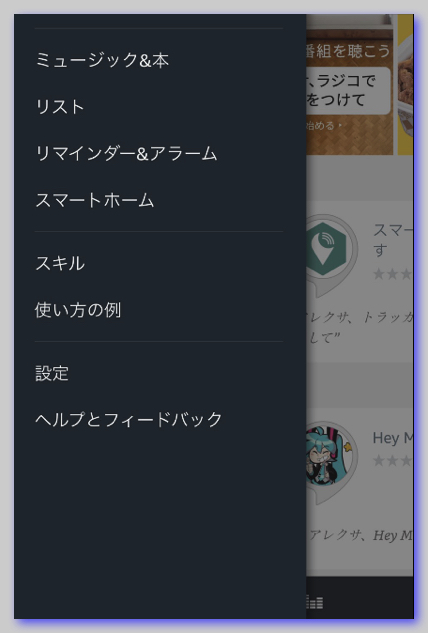
例えばスキルをタッチすると
このような画面になります。
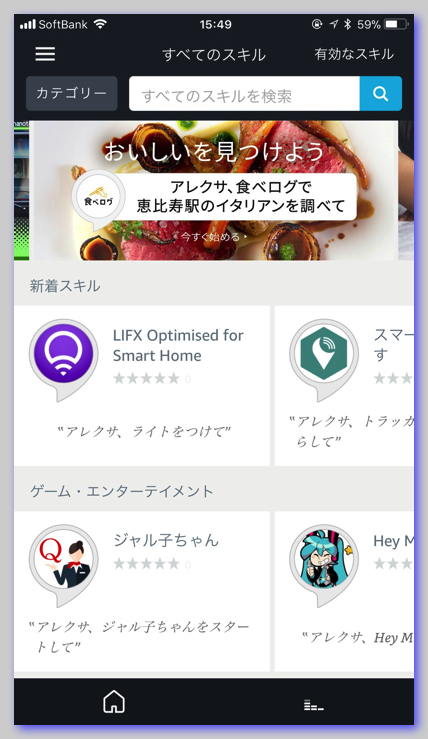
ここで、画像の右に半分はみ出ていますが
「スマートホンを探す」という
スキルを選ぶと、
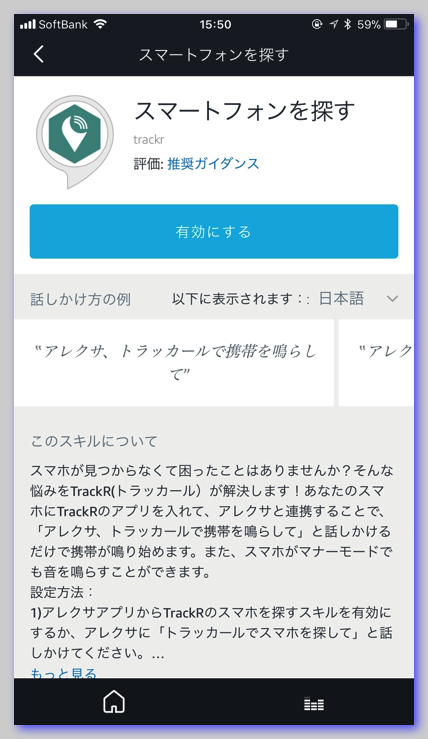
”有効にする” というタップが出てきます
このように簡単にタッチで有効・無効が選べます。
「スマートホンを探す」スキルの場合は
別途スマホに『TrackR』というアプリを
インストールする必要がありますが
大抵は有効・無効のタップだけで
簡単に使用できます。
こういった各メーカーの
『スキル』を有効にすると
『echo』の方はすぐに認識してくれて
すぐに音声で指示できることが増えます。
他にも「初音ミク」の声で挨拶
今日のニュースをメディア別に音声で話してくれる
Yahoo! ちえ袋のネタを話してくれたり
タクシーを呼んだり
乗り換えなどの交通手段を説明してくれたり
etc…

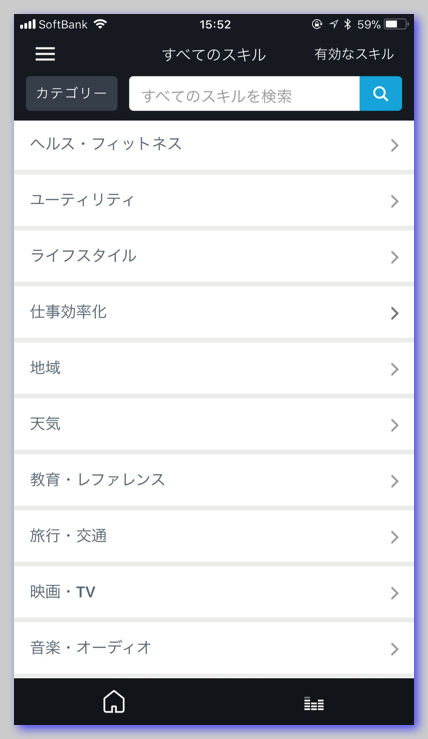
文字入力で欲しい『スキル』を検索できるので
自分にあった『スキル』を有効にしましょう。
まだ現段階ではてテスト的な『スキル』も
多い傾向ですが、
今後初期のスマホアプリのように
確実にサービスとして増えていきます。
そのうち神アプリ並みの『神スキル』が
登場するのも時間の問題ですね♫
Echo Dot にBluetoothを繋げる方法
別途まとめましたので
こちらへどうぞ
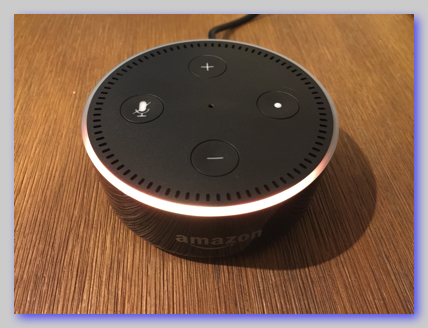
管理人も活用してみた感想
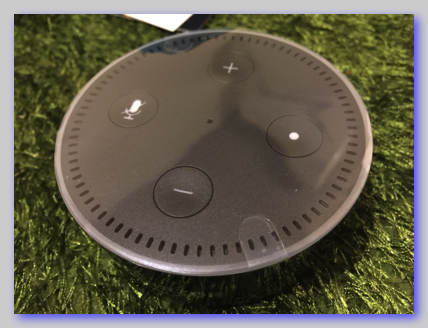
正直なところこの商品も当初あまり興味無く
きっと僕は買わないだろうと思ってました。
別に流行りに乗らなくても・・
とかそんな悲観的な理由ではないんですが
単純に『AIスピーカー』というガジェットが
自分的には「それ何よ?」という感じで
いわゆる普通の情弱者です。(お恥ずかしい)
でも『AIスピーカー』がニュースに登場して、
初めはよくわからないものが出てきたなぁ〜
くらいの印象でその時はほぼスルー。
それが今年の11月に入って
メディアなので続々と紹介されはじめて
『AIスピーカー』は”音声で操作できる”
とても便利なアイテムということがわかりました。
でも、確かに”凄い!”とは思うけど
声で操作できるってそんなに便利?
僕は当初『声で操作』という部分に
そこまで価値観が持てなかった。
スポンサーリンク
だってぶっちゃけ『声』で操作なんて?
iPhoneユーザーなら『Siri』で十分じゃん。
(管理人はiPhoneだったので)
ってかそもそも
『Siri』すらそこまで使ってないし…
別に音楽聴くのも、
スマホで十分じゃないか。
さらにいうと『音声操作』じゃなくて
それぐらい指を使えよ〜ていうのが
率直な僕の感覚でした。
それに日本版も、まだ出てきたばかりだし
まぁちゃんとサポートがしっかりしたら
買ってもいいんじゃない?
というまたしても、情弱者のたわ言ですが(笑)
でも素直にそういう気持ちがありましたね。
でも試しに使ってみて正直”ビックリ!”です・・。
もう便利すぎて意味もなく「アレクサ!」って
呼んでしまいます。
『Echo Dot』はスピーカー部が小さいので
気持ち音を反響させようと
部屋の少し離れたL字角辺りに置いても
ちゃんと反応するので関心。
もちろん早口とか?
あまり複雑な指示は
受け付けてもらえませんが
僕「アレクサ〜(アーティスト名)の(曲名)かけて」
と伝えれば
すぐTopが「くるりん〜」と
青色に光って反応したのがわかります。
すると2.3秒くらい?で
「Amazon musicで(アーティスト名)の曲を
シャッフル再生します。」
という風に、すぐ再生がはじまりますし
スマホで検索するより早い場合もあります。
これには驚きでしたね、
実際にはもっと遅いと思ってたので。
あとぶっちゃけると『音声操作』って
「便利か?」て思ってましたが…
例えば、家族でご飯を食べている場の会話で
「GLAYの曲っていいよね〜」となった時
「昔のGLAYの歌ってどんなのあったっけ?」
となっても
ご飯食べながらでは、
そんなすぐに検索しないですよね
(もちろん気になる度によってはありますし
ご飯中でも検索する人はいますけど)
その時に『声』で
「アレクサーGLAYの曲流して〜」
と言えばすぐ流れます。
そうするとご飯食べながら
「あぁ この曲この曲〜っ♫」って感じで
さりげなく、会話を盛り上げたりできるので
普段の何気ない生活の一部に
自然と入ってきますね。
主婦も料理中や、洗い物をしていて
「アレクサ、明日の天気なに?」なんて
買う前は、
あぁ、YouTubeでなんかそのシーン見たけど
そんなの普通にスマホで調べるし…。
ははは。みたいな。
て思ってた僕が今は
『アレクサ〜』って話してしまいます。
だってレスポンス早いもん・・。
これはマジで
今後の定番になるなぁって感じましたね。
跡、余談ですが
『echo』買うときの『色の悩み』があります
僕は黒色にしましたが
案外、白がいいかも?
理由:黒はホコリが目立つ気が・・。

本体の裏側がゴム系の滑り止めですが
少し置いただけでホコリがつきました、
黒ならこういうアイテムを貼るのもありです。
【ポスト投函送料無料】スキンシール Amazon Echo (Newモデル)
気にならない人は、気にならないですが
神経質な人は意外と白がいいかも?
お任せします。
ということで今日は
『Amazon echo Dot』の簡単な初期設定と
使ってみた感想をご案内いたしました。
最後までお読みいただき
ありがとうございました。



コメント